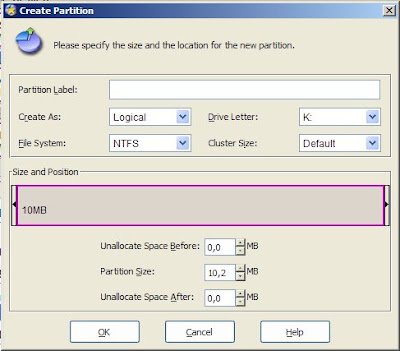1 - Selecione a partição desejada ( ou HD );
2 - Clique em Resize/Move na barra e ferramentas (para relocar espaço em disco);
3 - Surgirá uma imagem parecida a esta:
 4 - Selecione o espaço desejado: clicando (e segurando o botão principal do mouse ) na barra central por meio das setas laterais, ou seleciona na parte Partition Size.
4 - Selecione o espaço desejado: clicando (e segurando o botão principal do mouse ) na barra central por meio das setas laterais, ou seleciona na parte Partition Size.OBS: Perceba a coloração mais escura na barra central, ela indica o espaço usado na sua partição. Se você alocar um espaço que transpasse esta marca seus aquivos serão divididos ( claro! ). CUIDADO! Faça um backup antes que não ocorra erros fatais.
5 - Clique em OK.
6 - Corrija tudo, caso queira mudar algo clique em "Undo" e refaça. Só então clique em "Apply"
Para formatar uma partição
1 - Selecione a partição;
2 - Clique em Format na barra de ferramentas;
3 - Uma imagem parecida à esta será exibida:
 4 - Coloque um nome ( em Partition Label);
4 - Coloque um nome ( em Partition Label);5 - Escolha o sistema de arquivos ( File System );
6 - Clique em OK e verifique se está como esperava;
7 - E para finalizar: clique em "Apply"